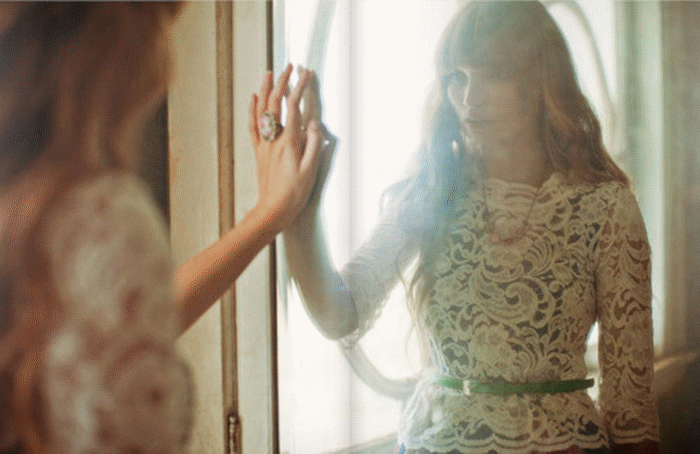本文由讀者 Jacky Lee 投稿
Btrfs 檔案系统與快照
現時勒索病毒 (Ransomware) 到處肆虐,不論大小公司,銀行,學術機構或各國政府部門也聞毒色變!Btrfs 加上快照及雲端同步(Snapshot Replication)是有效對抗勒索病毒之工具。
基本原理

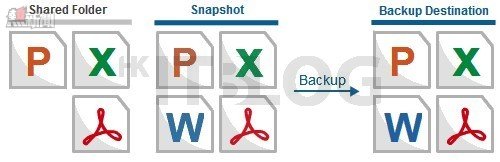
如上圖所示,假設 W 檔案被惡意加密或錯誤刪除,因已有快照及備份,因此可以在任何時間還原。
Synology Btrfs 檔案系統是新世代之檔案系統,針對企業或一般用户所關心之資料完整性問題作出對應。
主要有以下好處:
1. 強大而高效之快照功能。截取快照比舊有的 ext4 系統更有效率,亦只佔用一點額外的儲存空間。可任何時間即時截取整個共用資料夾之快照(snapshot),亦可排程進行快照,保留每五分鐘,每小時,每天或每週的快照,同時不會影響整體系統效能。
2. 中繼資料(Metadata)自動快照。當硬碟磁軌出現損壞(bad sector),亦能進行資料還原。中繼資料在每個檔案系統中擔當相當重要角色,記錄檔案架構,名稱,登入權限以及檔案位置。
3. 舊世代之檔案儲存系統沒有錯誤回報機制,當儲存資料出現錯誤時,用户亦不會獲得任何警告或通知。Btrfs 自動記錄資料檔案以及中繼資料的總和檢查碼 (checksums),在讀取資料的過程中進行驗證。一旦發現錯誤,會自動修復中繼資料,確保檔案系統的完整性,損毀的檔案也會被回報並留下記錄。
4. 可自動壓縮資料夾內之檔案。
5. 可設定共用資料夾之可用空間配額。
筆者會用 Synology DS716+ 配搭一隻 1TB WD 硬盤及 DSM 6.0 作實戰,測試 Btrfs 系統及雲端同步。連接好路由器及其它硬件後,首先在官網下載及執行 Synology Assistant。
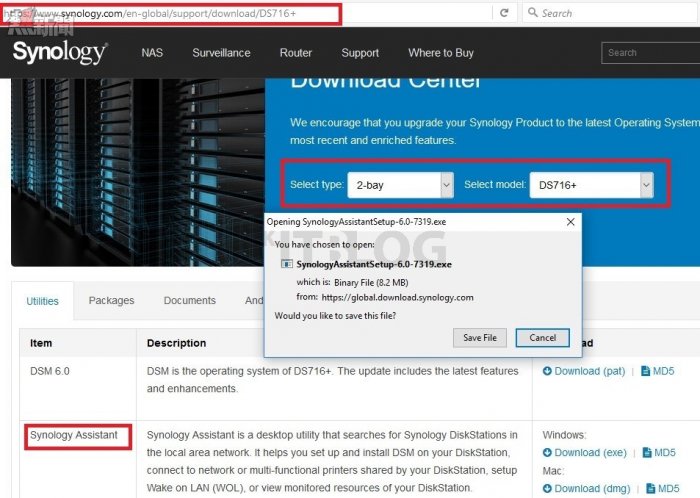
在 Synology Assistant 內選取 DiskStation 後按『安裝』,會自動下載及安裝 DSM 6.0。
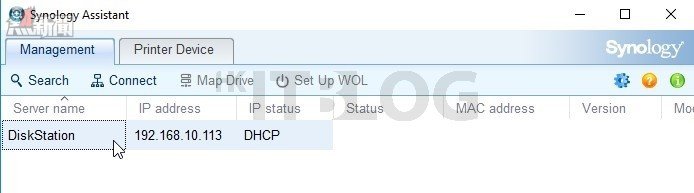

構建基本 Btrfs 檔案系統
輸入各項資後只需使用預設值(default settings),按數次『下一步』,就巳經完成安裝 DSM6.0 連同 Btrfs 檔案系統。
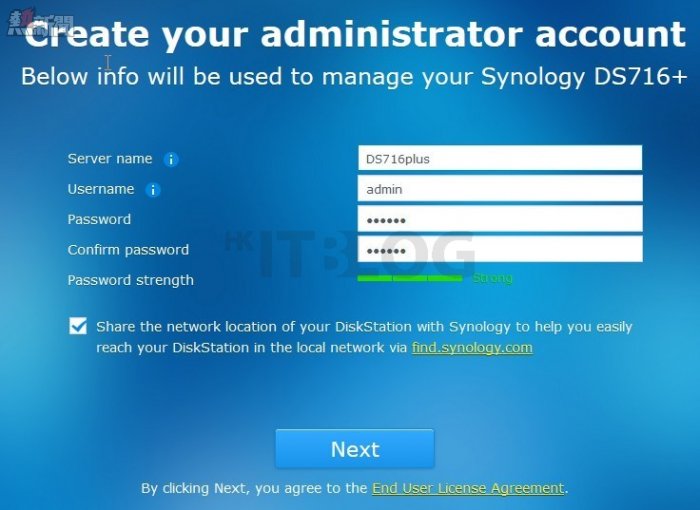
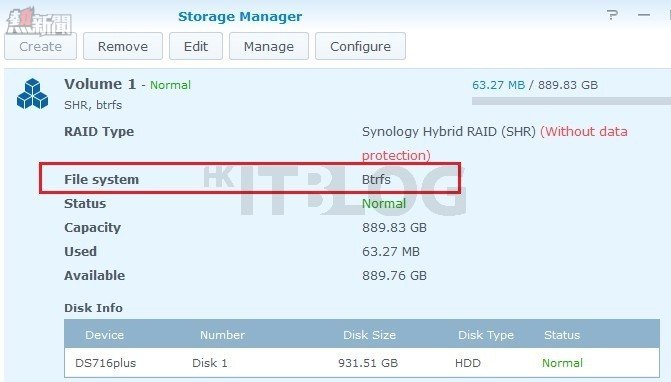
建立共用資料夾及快照排程
控制臺 > 共用資料夾 > 建立

在高級撰項中,亦可撰用自動壓縮檔案及空間配額限制。
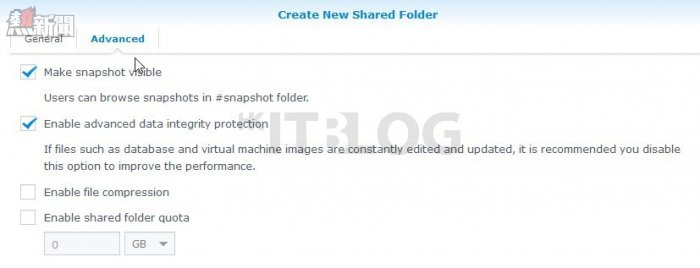
自動壓縮檔案效能
首先檢視一下 Btrfs 檔案自動壓縮效能。對一般 .doc 及 .xls 檔案而言,壓縮比有大概 50%,相當不錯。但對本身巳壓縮之檔案類型如 .mkv .jpg .mp3 等,就作用有限。
| 檔案 | 自動壓縮關閉 | 自動壓縮開啓 |
| Test.xls | 1005KB | 588KB |
| Test1.doc | 3.5MB | 1.7MB |
| Test2.doc (內附多圖.jpg) | 4.5MB | 4.3MB |
| movie.mkv | 8.75GB | 8.74GB |
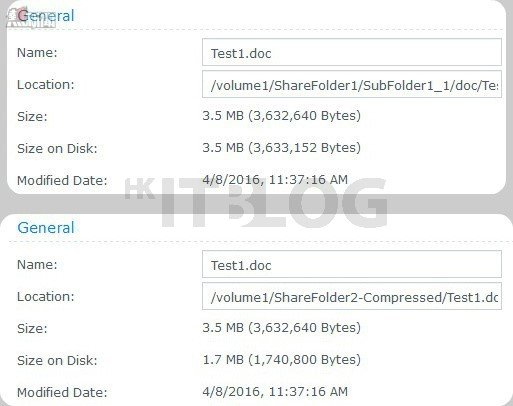
快照
在『套件中心』安裝及執行 Snapshot Replication,簡選需要進行快照之資料夾後按『設定』。
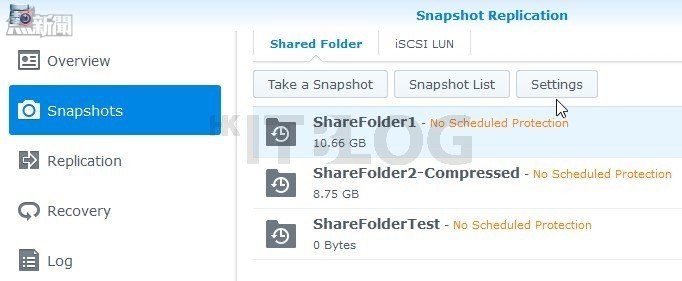
『排程頻率』 可選擇由『每日』至『每 5 分鐘』一次。

如計劃每天做一次,保留最新2星期之快照,可用下圖設定。

在 Btrfs 系統下做一個 10.66GB 資料夾之快照只需一兩秒,超快!

建立快照檔案後,可用『瀏覽』來檢視或還原需要之個別檔案。

亦可選擇 『還原』 整個資料夾。
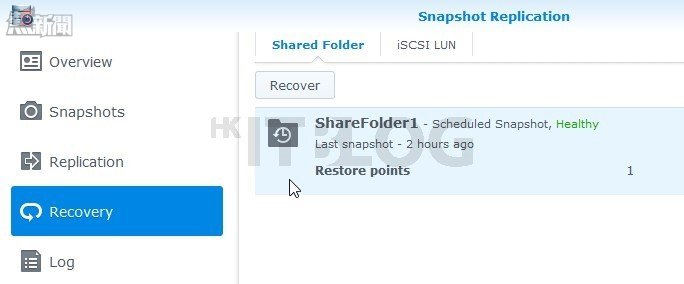
雲端同步
Snapshot Replication 之『覆寫』功能可經雲端快照資料夾到另一部 Synology 伺服器,筆者選用一部位於台灣之遠端伺服器作為評測,測試一下由香港快照一個 10.6GB 的資料夾到台灣之設定及效能……
混合雲全面保障資料安全:Btrfs 檔案系统 + 雲端同步套件
https://www.facebook.com/hkitblog